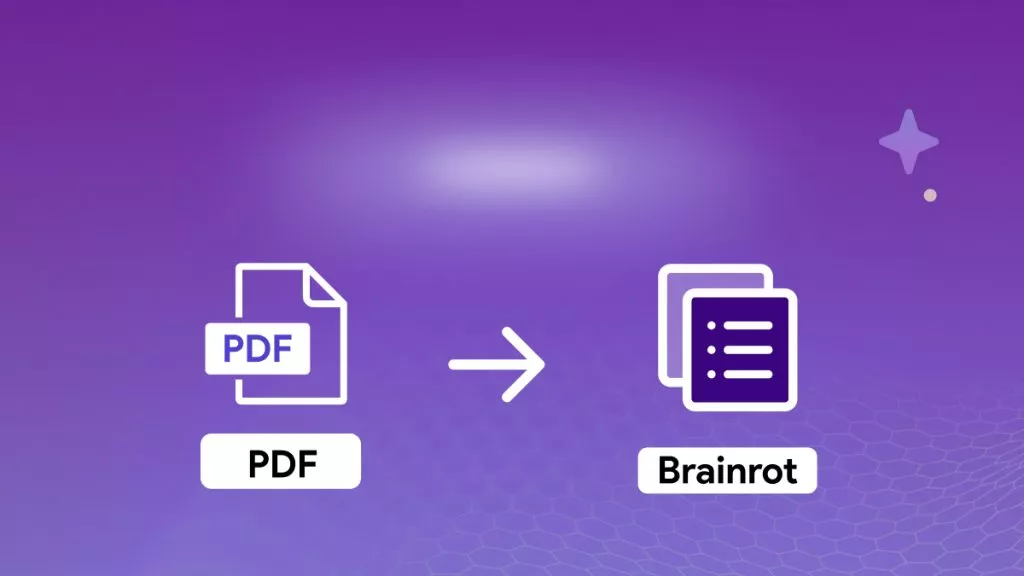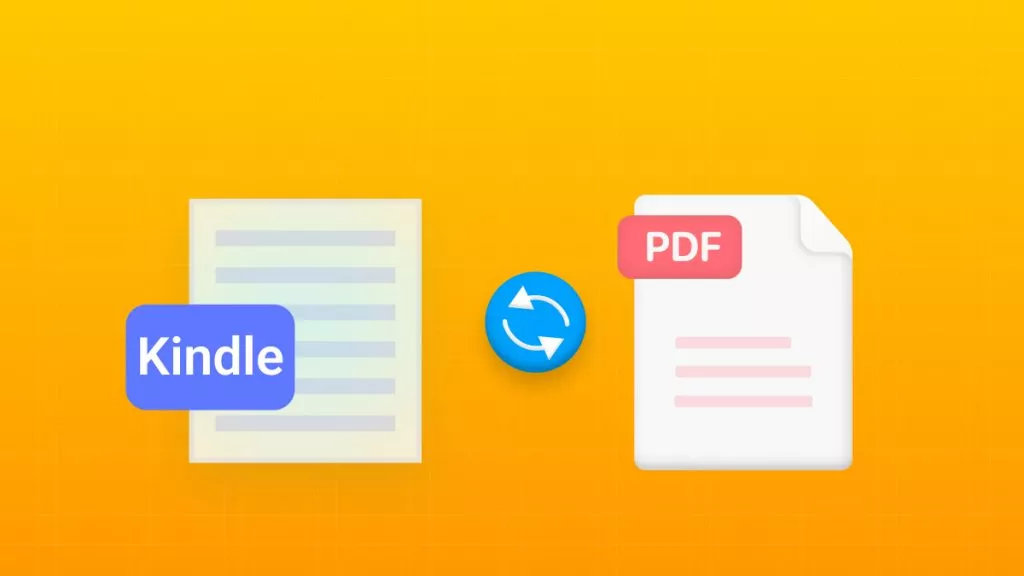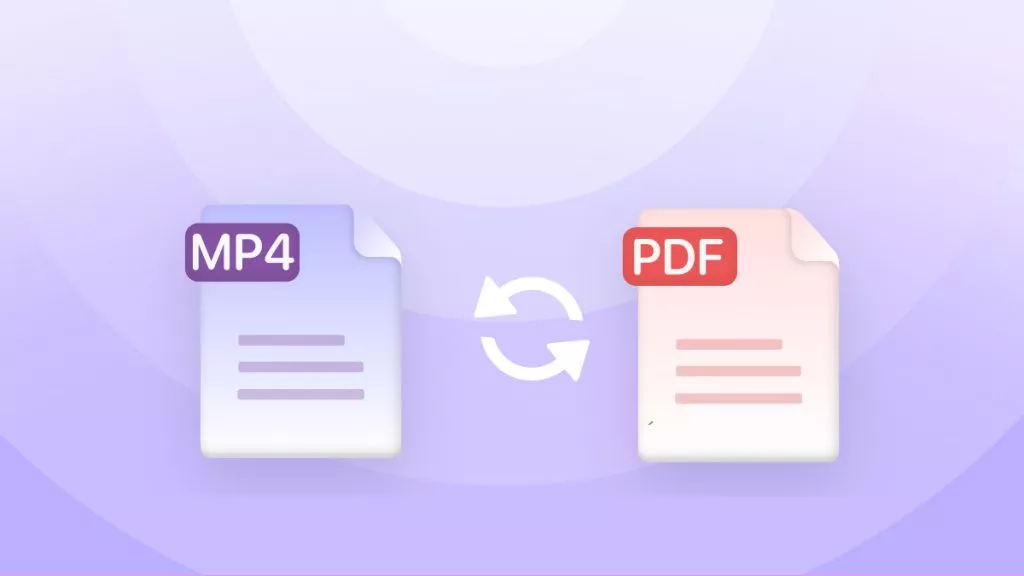많은 경우 사람들은 PDF 파일로 작업해야 하며, 때로는 이러한 PDF 파일을 Word 문서로 변환해야 할 때도 있습니다. 그러나 대부분의 경우 Word는 모든 글쓰기 활동의 중심이므로 PDF가 아닌 Word 기반 문서를 선호합니다. 그런 관점에서 WPS PDF to Word 변환기는 사용하기 정말 편리한 도구입니다.
WPS PDF to Word 변환기는 PDF(휴대용 문서 형식) 파일을 Microsoft Word 문서로 변환하는 프리미어 소프트웨어입니다. 이 프로그램은 다양한 변환 옵션과 고급 설정을 지원하여 문서에 새로운 텍스트 기반 콘텐츠를 만들 수 있습니다.
이 문서에서는 데스크톱에서 WPS 변환기를 사용하여 PDF를 Word로 변환하는 방법을 알아볼 수 있습니다. 단계를 자세히 살펴보겠습니다.
데스크탑에서 WPS PDF-Word 변환기로 PDF를 Word로 변환하는 방법
WPS 변환기는 PDF를 Word로 변환할 수 있는 방법을 제공하므로 대용량 PDF 파일이 있지만 PDF 관련 소프트웨어가 없는 사용자에게 유용합니다. PDF 파일을 애플리케이션으로 끌어다 놓거나 브라우저/데스크톱 앱 인터페이스를 통해 업로드하기만 하면 됩니다.

- 1단계: WPS PDF-Word 변환기를 다운로드하여 설치하세요.
- 2단계: 컴퓨터에서 “WPS-PDF Doc 변환기”를 실행하고 “+” 버튼을 클릭하여 PDF 파일을 가져옵니다. 프로그램으로 파일을 끌어다 놓을 수도 있습니다.
- 3단계: 출력 형식을 “PDF를 Word로”로 선택합니다.
- 4단계: 필요한 경우 다른 옵션을 설정합니다.
- 5단계: PDF 문서를 편집 가능한 Word 형식으로 변환하려면 “시작”버튼을 클릭하십시오.
(WPS에서는 PDF를 Word로 변환하는 제품만 구매할 수 있다는 점을 참고하세요. 무료 평가판은 없습니다.)
온라인에서 WPS PDF-Word 변환기를 무료로 사용하는 방법
WPS PDF-Word 변환기 온라인 도구를 사용하면 소프트웨어를 다운로드하지 않고도 몇 초 만에 파일을 변환할 수 있습니다.
- 1단계: WPS 변환기 웹사이트를 여세요.
- 2단계: 변환을 위해 업로드할 파일을 드롭할 수 있는 인터페이스를 찾을 수 있습니다. 또는 “파일 선택”을 클릭하여 컴퓨터에서 선택하고 업로드할 수 있습니다.
참고: 변환을 위하여 잠시 기다리세요. 몇 분 정도 걸릴 수 있습니다.
- 3단계: “다운로드”/ “내보내기”를 클릭하여 변환된 파일을 다운로드합니다.
- 4단계: 다운로드가 시작되기 전에 적절한 파일 이름을 선택하라는 메시지가 표시됩니다. 파일 이름을 추가하거나 이 단계를 건너뛰고 생성된 파일 이름을 계속 진행하세요.
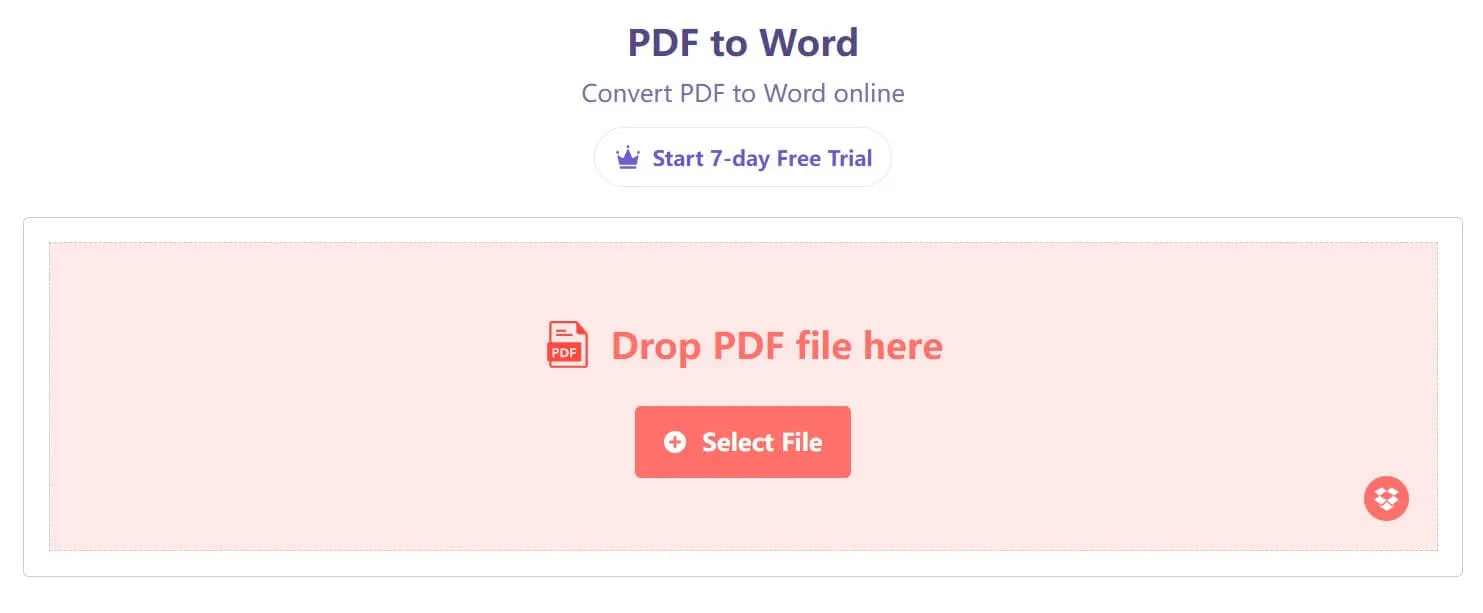
WPS PDF-Word 변환기 사용의 장점 및 단점
장점
- 7일 무료 평가판을 사용할 수 있습니다. 기능을 사용해보고 요구 사항을 충족하는지 파악할 수 있습니다.
- 사용자 인터페이스는 초보자에게 친숙합니다.
- WPS 도구는 평판이 좋고 잘 알려진 도구이므로 걱정할 필요 없이 사용할 수 있습니다.
- 윈도우 및 맥과 같은 여러 OS 시스템에서 사용할 수 있습니다.
단점
- 변환할 수 있는 페이지 수에는 제한이 있습니다.
- 이 프로그램은 문서를 변환하는 데 많은 시간이 걸립니다.
- 제한적인 가이드가 제공되며 도움말 및 FAQ 섹션에는 많은 정보가 포함되어 있지 않습니다.
- 사용자는 변환된 파일을 다운로드하기 전에 어떻게 보이는지 볼 수 없습니다.
- 클라우드 기반 문서 변환 애플리케이션이므로 데이터 해킹 및 유출 가능성이 있습니다. 따라서 여기서 기밀 정보 문서를 변환하는 것에 대해 확신이 서지 않을 수 있습니다.
더 읽어보세요: WPS를 Word로 변환하는 방법
WPS를 사용하여 PDF를 Word로 변환하는 방법 PDF를 Word로 대체하는 방법
WPS PDF-Word 변환기는 Word, Excel, PPT로의 변환만 지원합니다. PDF를 이미지, Text, HTML 및 기타 형식으로 변환하려면 다른 도구로 전환해야 합니다. PDF 파일은 UPDF를 사용하여 Word 문서로 쉽게 변환할 수 있습니다. 그리고 가장 중요한 것은 시간과 돈을 절약할 수 있다는 것입니다. PDF를 읽고, 주석을 달고, 편집하고, 관리하는 데에도 사용할 수 있기 때문입니다. 이 프로그램은 올인원 PDF 도구입니다.
Windows • macOS • iOS • Android 100% 안전

- 변환 정확도가 높으므로 실수 없이 원본 파일과 동일한 데이터를 얻을 수 있습니다.
- 업계 최고의 개발자들이 개발한 안전한 솔루션입니다. 말하자면, 전 세계 수천 명의 사용자가 신뢰하는 신뢰할 수 있는 소프트웨어입니다.
- UPDF의 OCR 기능을 사용하여 스캔한 PDF를 편집 가능한 형식으로 변환할 수도 있습니다.
- PDF 문서를 편집하고, 주석을 달고, 암호로 보호할 수 있습니다.
PDF를 Word로 변환하는 방법에 대한 단계별 가이드
1. “파일 열기” 버튼을 클릭하거나 PDF를 인터페이스에 직접 놓아 PDF를 인터페이스로 가져올 수 있습니다.
2. PDF 파일을 연 후 오른쪽 상단에 있는 “PDF 내보내기” 아이콘을 클릭합니다.

3. 팝업창에서 원하는 출력 형식을 클릭합니다. 이 경우 “Word”를 클릭해야 합니다.

4. 부분 변환을 수행하고 PDF 문서 일부 페이지만 변환하려는 경우 전환할 페이지 범위를 설정합니다.
5. “내보내기”를 클릭하고 사양에 따라 새 파일을 저장할 폴더를 선택합니다. PDF가 몇 초 안에 Word 문서로 변환됩니다.

소프트웨어가 변환된 파일을 저장한 폴더를 자동으로 엽니다. 파일 이름도 원본과 동일합니다. UPDF를 사용하면 간단한 다섯 단계만 거치면 변환할 수 있습니다. 오늘 시도해 보세요!
Windows • macOS • iOS • Android 100% 안전
PDF를 word로 변환하는 방법에 대한 비디오 설명서
PDF를 Word로 변환에 관한 FAQ
PDF에서 Word로 변환하는 방법은 무엇입니까?
아시다시피 유용한 솔루션이 많이 있으며 PDF를 Word로 변환하는 서비스에 대한 지식이 충분하지 않으면 가장 좋은 프로그램을 선택하는 것이 어려울 수 있습니다. 그렇기 때문에 UPDF 변환기를 사용하는 것이 좋습니다.
PDF에서 Word로 변환할 때 파일 손상이 있나요?
UPDF와 같은 품질 변환 소프트웨어/도구를 사용하면 파일 손상이 최소화되거나 전혀 없습니다.
한 PDF에서 Word 파일로 몇 페이지를 전송할 수 있습니까?
사용 중인 소프트웨어에 따라 다릅니다. 제한되거나 무제한으로 전환할 수 있습니다.
얼마나 큰 용량의 파일을 변환할 수 있나요?
몇 가지 다른 방법으로 PDF를 Word로 변환할 수 있습니다. 결과 파일의 크기는 PDF 크기 및 이미지 포함 여부에 따라 달라집니다. 대부분의 경우 PDF 변환은 생각만큼 어렵지 않습니다. 서식, 수식, 이미지 등 원본 문서에 있는 모든 내용을 그대로 유지할 수 있습니다.
일반적으로 최대 100MB이며 경우에 따라 최대 500MB까지 가능합니다.
WPS PDF-Word 변환기는 온라인에서 무료이며 사용하기에 안전한가요?
WPS PDF 변환기는 무료로 다운로드하여 사용할 수 있습니다. 하지만 이 세상에 공짜는 없다는 것을 기억해야 합니다. 서비스가 무료로 제공되는 경우 일반적으로 데이터의 보안이 위험에 처할 수 있습니다.
기밀이 아닌 문서는 이 변환 도구를 사용할 수 있습니다. 그러나 기밀문서는 UPDF와 같은 전문적인 도구를 사용하는 것이 좋습니다.
결론
온라인 또는 데스크탑에서 WPS PDF-Word 변환기를 사용할 수 있습니다. 그러나 WPS 변환기는 7일 무료 평가판만 제공하며, 7일이 지나면 업그레이드 비용을 지불해야 합니다. 그리고 고객지원 센터는 그다지 친절하지 않습니다. UPDF를 사용해 보는 것이 좋습니다. UPDF 고객지원 센터는 24시간 온라인 서비스이며 UPDF는 PDF 변환뿐만 아니라 PDF를 편집, 주석 달기 및 배치도 할 수 있습니다. 지금 사용하세요.
Windows • macOS • iOS • Android 100% 안전
 UPDF
UPDF
 Windows용 UPDF
Windows용 UPDF Mac용 UPDF
Mac용 UPDF iPhone/iPad용 UPDF
iPhone/iPad용 UPDF 안드로이드용 UPDF
안드로이드용 UPDF UPDF AI 온라인
UPDF AI 온라인 UPDF Sign
UPDF Sign PDF 읽기
PDF 읽기 PDF 주석 달기
PDF 주석 달기 PDF 편집
PDF 편집 PDF 변환
PDF 변환 PDF 생성
PDF 생성 PDF 압축
PDF 압축 PDF 구성
PDF 구성 PDF 병합
PDF 병합 PDF 분할
PDF 분할 PDF 자르기
PDF 자르기 PDF 페이지 삭제
PDF 페이지 삭제 PDF 회전
PDF 회전 PDF 서명
PDF 서명 PDF 양식
PDF 양식 PDF 비교
PDF 비교 PDF 보안
PDF 보안 PDF 인쇄
PDF 인쇄 일괄 처리
일괄 처리 OCR
OCR UPDF 클라우드
UPDF 클라우드 UPDF AI 소개
UPDF AI 소개 UPDF AI 솔루션
UPDF AI 솔루션 UPDF AI에 대한 FAQ
UPDF AI에 대한 FAQ PDF 요약
PDF 요약 PDF 번역
PDF 번역 PDF 설명
PDF 설명 PDF로 채팅
PDF로 채팅 이미지로 채팅
이미지로 채팅 PDF를 마인드맵으로 변환
PDF를 마인드맵으로 변환 AI 채팅
AI 채팅 사용자 가이드
사용자 가이드 기술 사양
기술 사양 업데이트
업데이트 FAQ
FAQ UPDF 활용 팁
UPDF 활용 팁 블로그
블로그 뉴스룸
뉴스룸 UPDF 리뷰
UPDF 리뷰 다운로드 센터
다운로드 센터 회사에 연락하기
회사에 연락하기